如何在 MS Outlook 中建立定期會議
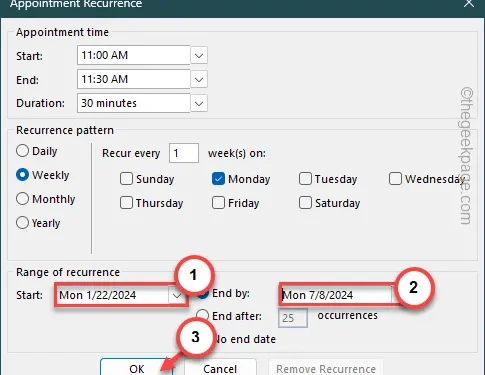
每兩個月或三個月一次的會議或定期舉行的會議可以安排為定期舉行。是的!實際上,您可以將會議安排在特定日期或每月或定期(例如每月或每季)舉行。這樣,您就可以避免重複安排會議的單調任務。
如何在 MS Outlook 中建立定期會議
在 Microsoft Outlook 中建立定期會議的過程非常簡單。
步驟 1 –開啟Microsoft Outlook用戶端。
步驟 2 –前往「首頁」標籤。
步驟 3 –稍後,點擊「新項目」並從下拉式選單中選擇「會議」選項。

第 4 步 –現在,按照您的方式安排會議。命名主題、地點、會議受邀者和其他所有內容。
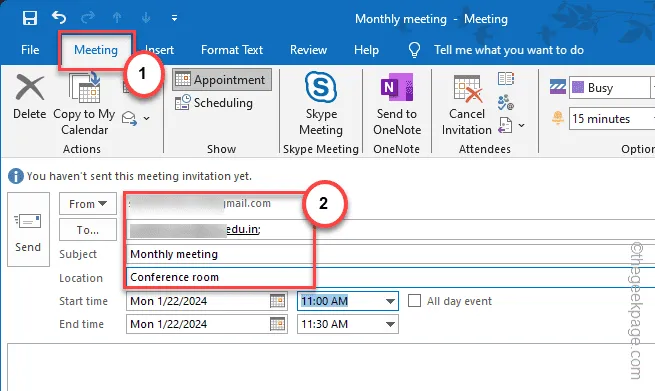
第 5 步 –現在,這很重要。在會議面板中變更「開始時間」和「結束時間」。這是會議的預設時間。
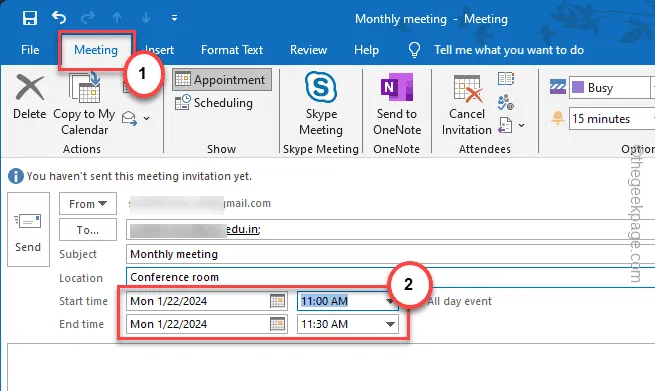
步驟 6 –之後,點擊「重複」以設定會議的重複安排。
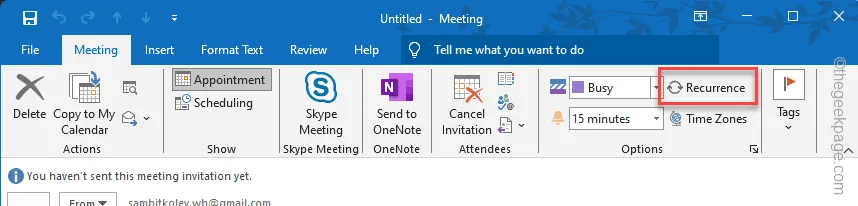
步驟 7 –在「預約重複」面板中,根據您的會議時間設定「預約時間」。
步驟 8 –設定「重複模式」面板,選擇「每週」或「每月」或任何其他重複模式。
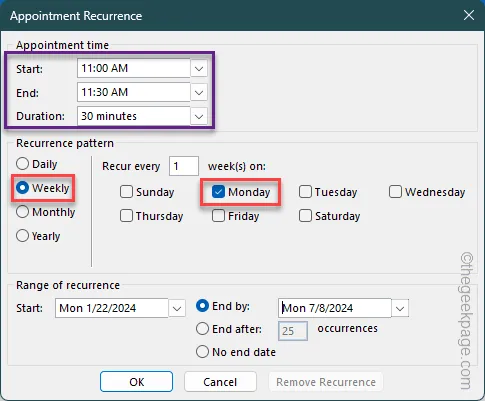
步驟 9 –流程的下一部分是重複範圍。
步驟 10 –您可以使用「結束時間: 」設定會議的結束範圍,並使用行事曆進行變更。
步驟 11 –最後,按一下「確定」儲存此變更。
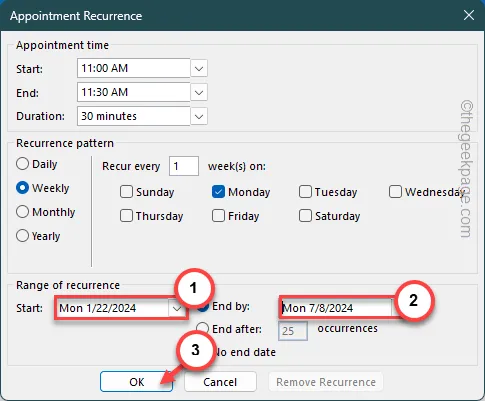
就是這樣!這樣您就可以在 Microsoft Outlook 中設定定期會議。
您可以在 MS Outlook 中看到“日曆”,並且您將在其中看到定期會議。



發佈留言